わざわざiPhoneのアプリや設定画面を開かずとも、一瞬でiPhoneの機能を切り替えられる便利な「コントロールセンター」。通常はiPhoneの画面をスワイプすることで表示されますが、コントロールセンターが表示されない場合もあります。そのようなときはいったいどうすればいいのでしょうか? そこで今回は、コントロールセンターが表示されない原因とその解決法を5つ紹介します。
iPhoneのコントロールセンターが表示されない原因は?
iPhoneでは、わざわざアプリや設定を開かなくても、「コントロールセンター」を利用することで、カメラを起動したりタイマーをかけたり、さまざな機能を簡単に設定できて便利ですよね。
ホームボタンがないiPhone 10以降では、画面上から下にスワイプ、ホームボタンのあるiPhone 8以前では画面を下から上にスワイプすれば、コントロールセンターが表示されるはずです。
しかし、何らかの原因で画面をスワイプしてもコントロールセンターが開かない場合もあるようです。そこで今回は、コントロールセンターが表示されない原因とその対処方法を5つ紹介します。
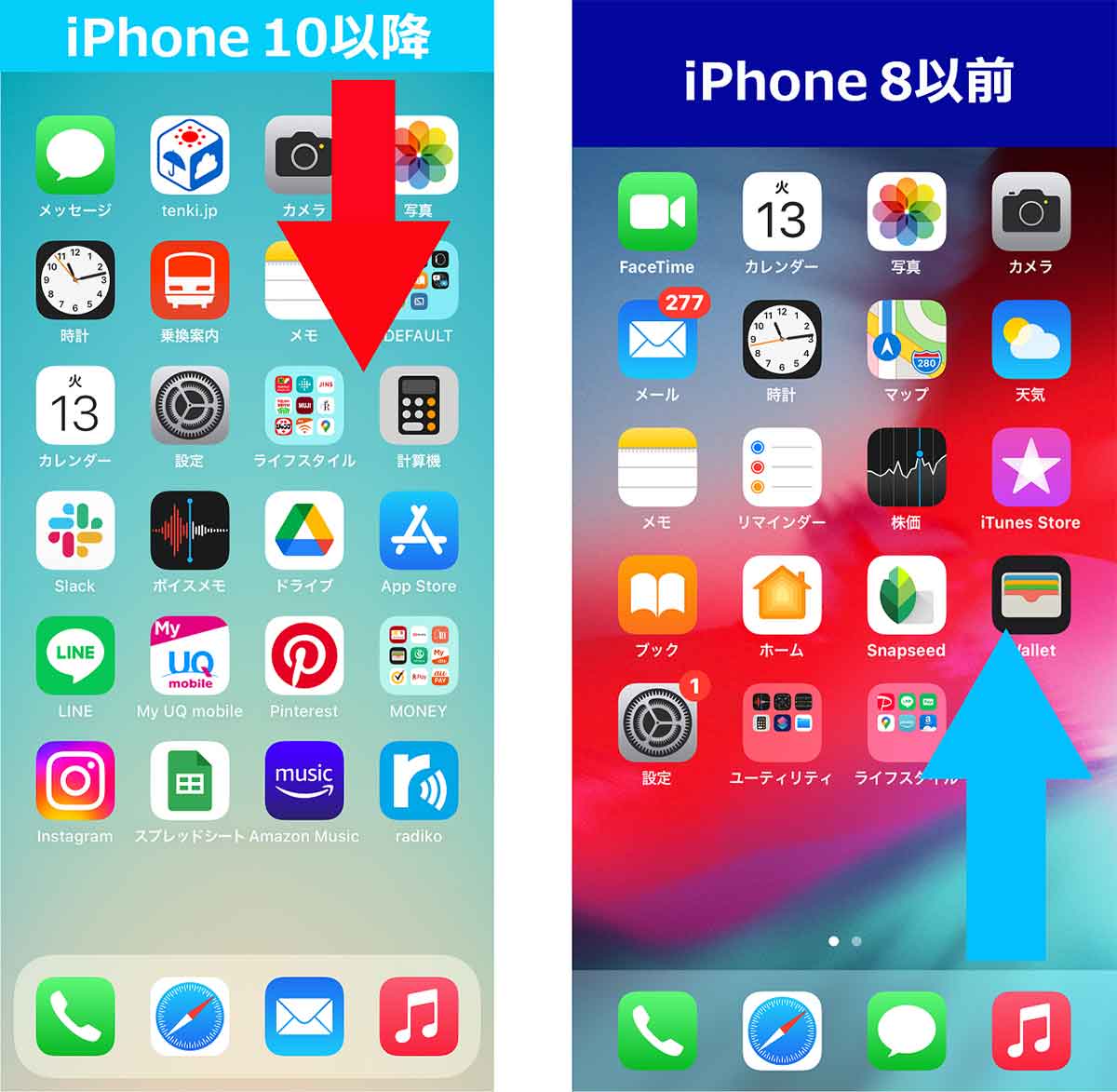
ホームボタンがないiPhone 10以降の機種は、画面右上から下にスワイプすることでコントロールセンターを呼び出せる(左写真)。ホームボタンのあるiPhone 8以前の機種は画面を下から上にスワイプしよう(右写真)
【1】iPhoneの画面が汚れて反応が悪くなっている
iPhoneのコントロールセンターが表示されない原因は、画面に問題がありスワイプ操作しても上手くいかないことが考えられます。
まず、iPhoneの画面が汚れていたり水分があると、タッチパネル操作は上手くいきません。そのようなときは、iPhoneの画面をクリーニングクロスやメガネ拭きなどでキレイに拭いてみましょう。
また、保護フィルムを貼っていると画面とフィルムの間にわずかなすき間ができて、スワイプ操作が上手くいかないことがあります。とくに分厚いガラスフィルムを使っている人は、違うタイプのものに貼りかえることも検討しましょう。
なお、画面に問題がなくても、指に適度な水分がないとタッチパネルが反応しません。冬場に指がカサカサに乾燥しがちな人は、指を湿らせてみたり、速乾性のハンドクリームなどを塗ってから再度試してみましょう。
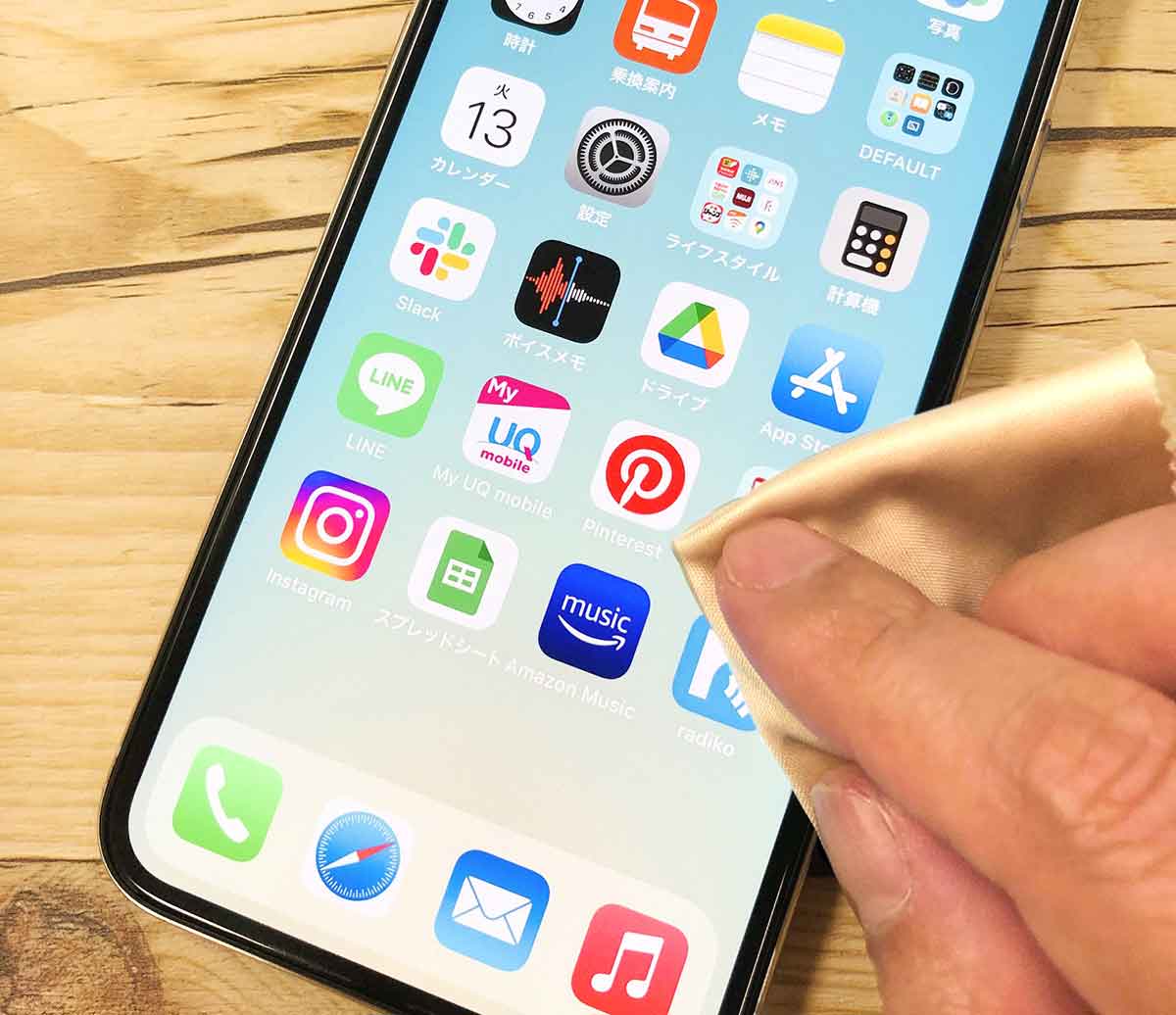
パッチパネル操作が上手く行かないときは、iPhoneの画面に汚れや水が付いている可能性が高い。定期的にクリーニングクロスやメガネ拭きなどで拭き取ろう(筆者撮影)
【2】iPhoneの画面に不具合がある可能性も!
iPhoneの画面を拭いたり保護フィルムを貼りかえても、コントロールパネルが上手く表示されない場合は、画面そのものに不具合がある可能性もあります。
iPhoneを落としたりしていなくても、パスコードやキーボードが表示されたとき、画面の同じ場所を何度も強く押していると、その部分だけが反応しなくなる場合があるのです。
このあと紹介する設定変更などをすべて試してもコントロールセンターが表示されないなら、iPhoneの画面を交換しなければ、直らないかもしれません。
まずは、AppleストアにiPhoneを持ち込んで相談してみましょう。もし、iPhoneの保証サービス「Apple Care+」に加入していれば、故障時でもかなり安く修理してもらえます。
もし、「Apple Care+」に未加入だったり保証期限が切れている場合は、アップルが公認している「Apple正規サービスプロバイダ」に行って相談してみるといいでしょう。
「Apple正規サービスプロバイダ」には「カメラのキタムラ」「ビックカメラ」「クイックガレージ」などがあります。

iPhoneの画面を交換するとかなりの出費になるが、新品を買うことを考えればかなり安くつく。ちなみに、iPhone 13の場合Appleでの修理代金は4万2,800円だが、AppleCare+加入時は3,700円で済む
【3】iPhoneの「設定」でコントロールセンターがオフになっている
iPhoneの画面をキレイに拭いたり、保護フィルムを貼りかえてもiPhoneのコントロールセンターが表示されない場合は、iPhoneの「設定」を確認してみましょう。
iPhoneの設定をイジっているときに、誤ってコントロールセンターの表示設定をオフにしてしまっている可能性があります。
コントロールセンターの設定変更は、誰でも簡単にできますので、チェックしてみましょう。
■iPhoneの設定でコントロールセンターをオンにする手順
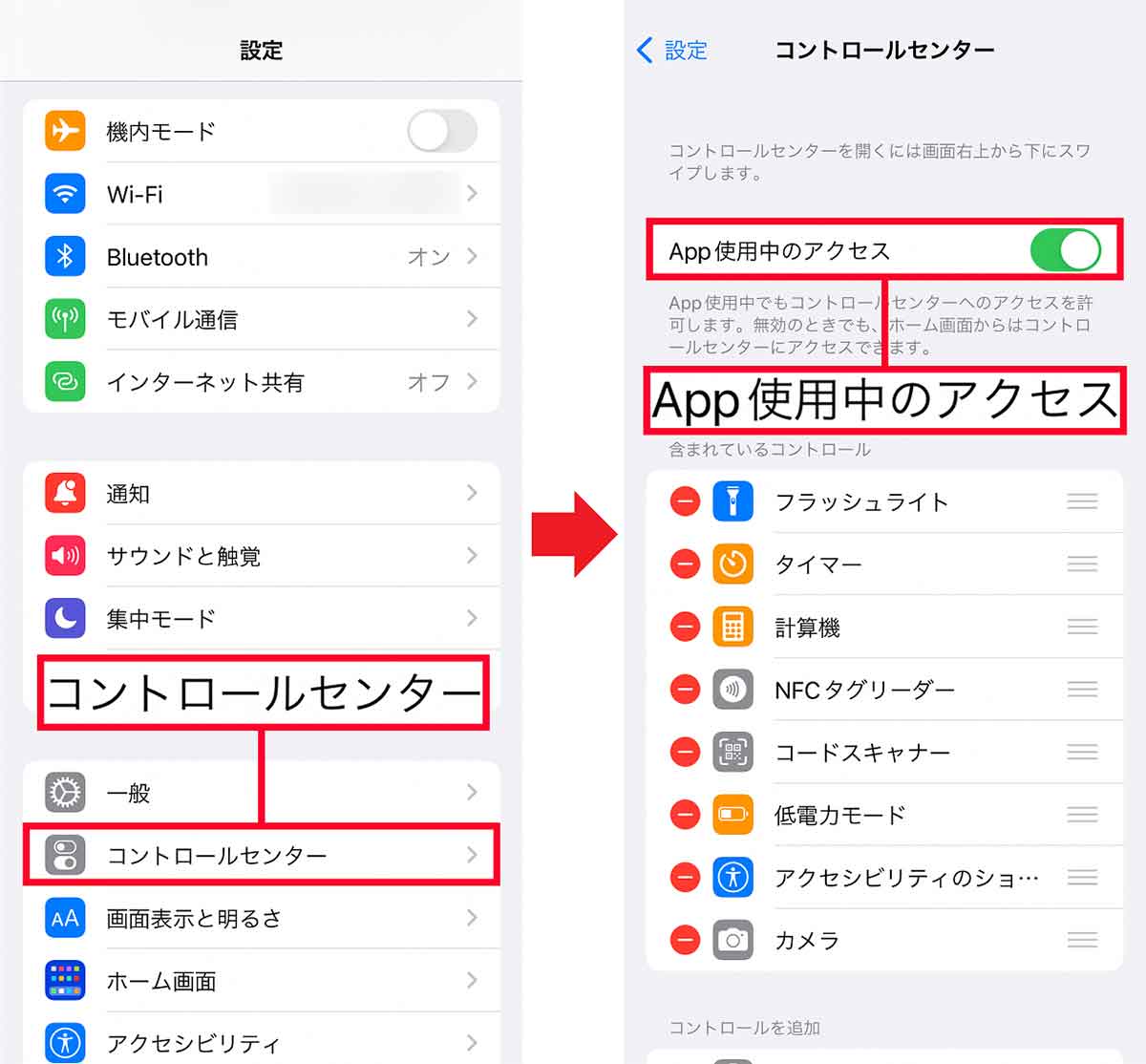
コントロールセンターの表示設定を確認するには、iPhoneの「設定」から「コントロールセンター」を開く(左写真)。次の画面で「App使用中のアクセス」がオンになっていれば、コントロールセンターの表示は有効になっている(右写真)
【4】iPhoneを再起動して不具合を修正する
iPhoneの「設定」でコントロールセンターの表示設定がオンになっているのに、コントロールセンターが表示されない場合は、iPhoneを再起動してみましょう。
常に電源が入っているiPhoneは、何らかの理由で内部プログラムに不具合が起こっている可能性もあります。
そのようなときは、iPhoneの電源を一旦切って再起動することによりプログラムがリセットされて、コントロールセンターが正しく表示される場合もあります。
■iPhoneの電源を切る手順
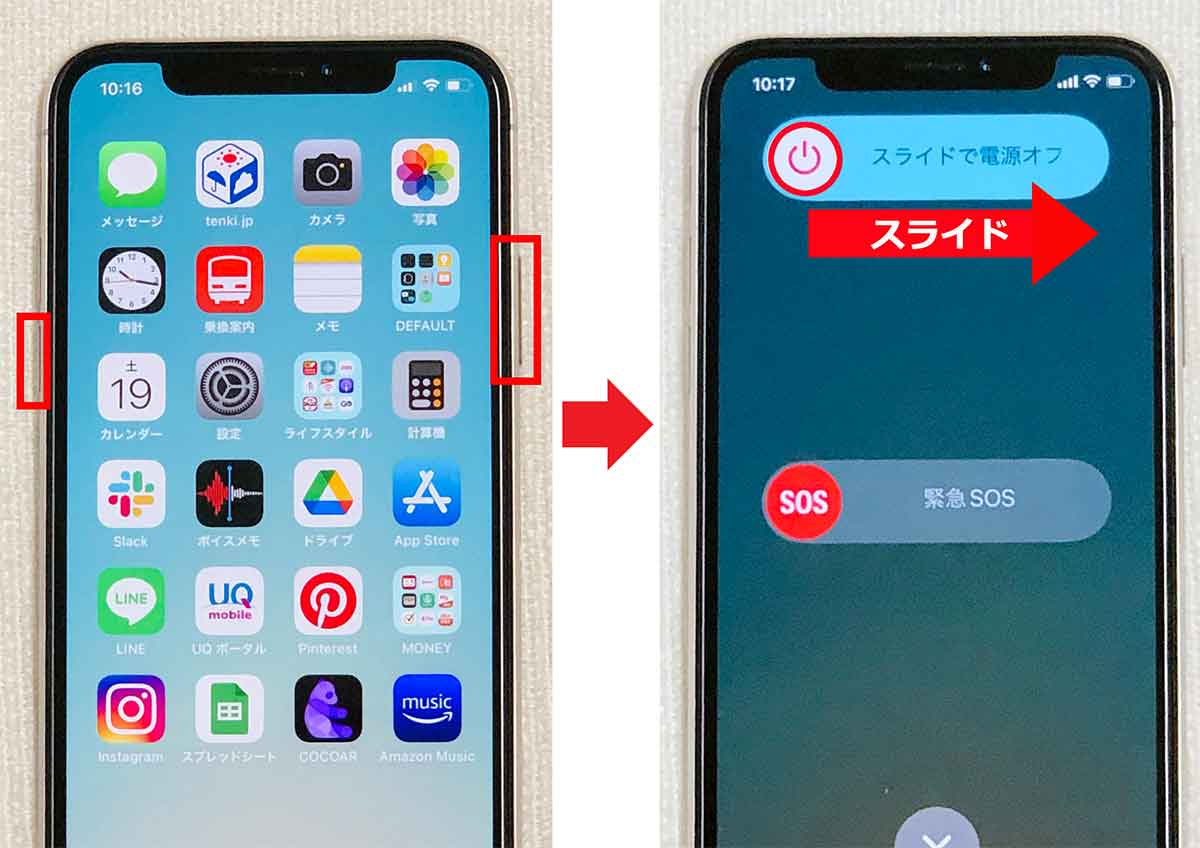
iPhone 10以降で電源をオフにするには、スリープボタンと音量ボタンを同時に長押し、iPhone 8以前はスリープボタンを長押しする(左写真)。画面が切り替わったら電源アイコンをスライドさせよう(右写真)。これでiPhoneの電源が落ちるので、その後再び電源を入れてみよう
【5】iOSのアップデートを確認する
iPhoneのiOSは定期的にアップデートされています。これを適応することによって新機能が追加されたり、iOSの不具合が直る場合が多いので、常に最新版にしておくのが基本です。
もし、iOSのバージョンが古い場合は、OSのバグによってiPhoneに不具合が起きている可能性もあります。
コントロールセンターがうまく表示されないようなら、「設定」の「一般」から「ソフトウェア・アップデート」で、最新のiOSが公開されていないか確認してみましょう。
最新のiOSアップデートを適用することでバグが修正され、コントロールセンターが開けるようになるかもしれません。
ちなみに、2022年9月13日にはメジャーアップデートとなる「iOS 16」が公開されていますが、適用できるのはiPhone 8以降です。
■iPhoneのiOSアップデートを行う手順
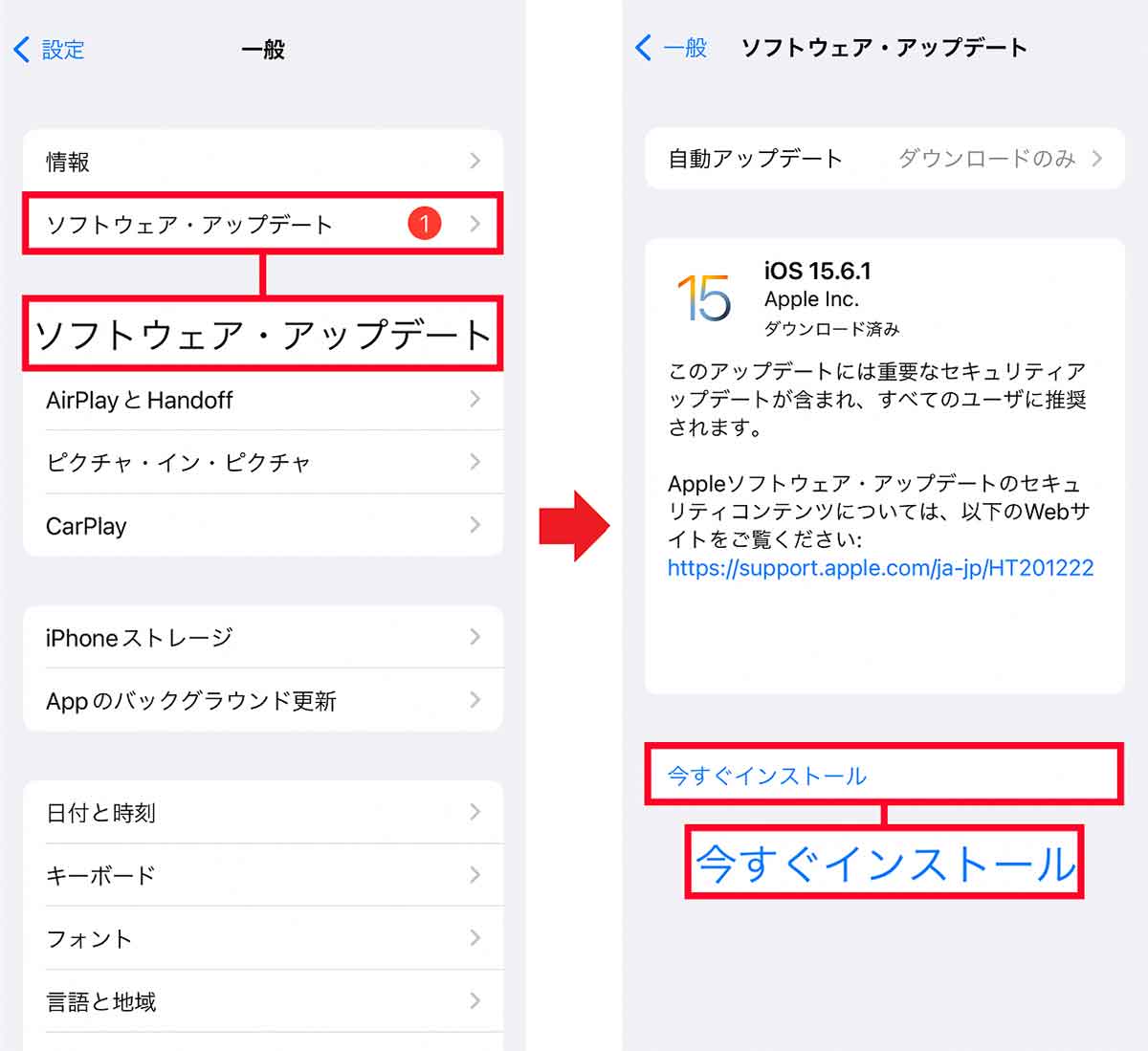
iPhoneの「設定」→「一般」→「ソフトウェア・アップデート」を開く。赤い丸で(1)と表示されていればiOSのアップデートがある(左写真)。最新のiOSが表示されたら「今すぐインストール」を押してアップデートしよう(右写真)
まとめ
いかがでしょうか? iPhoneのコントロールセンターはとても便利なので、利用できないと困ってしまいますよね。
そのようなときは、まず画面をキレイに拭き、設定でコントロールセンターがオンになっているか確認しましょう。これでほとんどの場合は解決するでしょうが、そうでない場合は、画面が壊れていることも考えられます。
しかし、AppleCare+に加入している場合は数千円で修理可能なので、画面の故障が疑われるときは、一度AppleStoreやApple正規サービスプロバイダなどで相談してみるといいでしょう。




